Чистка ноутбука от пыли
Закажите обратный звонок, и наши специалисты перезвонят Вам в течение 5 минут и ответят на интересующие Вас вопросы.

Закажите обратный звонок, и наши специалисты перезвонят Вам в течение 5 минут и ответят на интересующие Вас вопросы.

Возможные неисправности и цена услуги
Прайс обновлен 29.12.2025


Зачем чистить ноутбук от пыли?
Регулярное проведение процедуры поможет избежать перегрева устройства, который часто является причиной отвала BGA-чипов, поломки видеокарты, процессора, воспламенения материнской платы, самопроизвольного отключения или возгорания лэптопа.

Сильно шумит

Быстро нагревается

Зависает

Существует несколько симптомов, указывающих, что в устройстве скопилось много пыли и она мешает ему корректно работать:
Процесс чистки ноутбука:

Как выбрать термопасту и термопрокладки?

При покупке термопасты следует руководствоваться следующими правилами:
Среди компонентов пасты нет металлов, она не пропускает электричество, поэтому используется мастерами для видеокарт с открытым чипом или центрального процессора. Термопрокладки нужны для защиты GPU от перегрева. При выборе оценивается плотность, твердость и толщина материала, как он проводит тепло и электрический ток. Важный нюанс состоит в том, что замена термоинтерфейса без комплексной чистки устройства невозможна.
«Р-Ноутбук» работает с техникой всех популярных брендов, включая Acer, Asus, Macbook, HP, Samsung, Sony, Lenovo, Dell и другие.

Программная чистка подразумевает удаление с устройства вирусов и шпионских программ. Они загружаются вместе с ОС, занимают память и снижают быстродействие компьютера. Определить, что устройству требуется чистка от вирусов, можно по ряду признаков:
Нужно воспользоваться специальной программой, предварительно обновив антивирусные базы. Если вирус не удаляется, проблема решается переустановкой операционной системы. В некоторых случаях может потребоваться дополнительно чистка реестра либо применение специального софта. Обычный антивирус не определяет ПО, задачи которого – похищение персональных и платежных данных пользователя.
Стоимость чистки ноутбука
зависит от нескольких факторов:
Бренда и модели ноутбука
Конструкция ноутбука
Необходимость замены термопасты
Сложность загрязнения
Возможное залитие ноутбука жидкостью
Прежде чем приступать к обслуживанию устройства, нужно запастись необходимым инструментом, оборудованием и расходными материалами:
Инструменты:
Материалы:
Для того чтобы самостоятельно выполнить поверхностную чистку нужно выключить лэптоп из розетки, открыть его и в таком виде поставить на боковую грань. Включить пылесос, предварительно отсоединив насадку, и поднести трубку к вентиляционной решетке на задней стенке на пару минут. Затем отсеки вентиляции (включая вход и выход), а через них и вентилятор, продуваются сжатым воздухом из баллона. Та же процедура проводится с клавиатурой, что позволяет избавиться от крошек, попавших под кнопки.
При комплексной очистке ноутбука лучше руководствоваться следующей инструкцией:
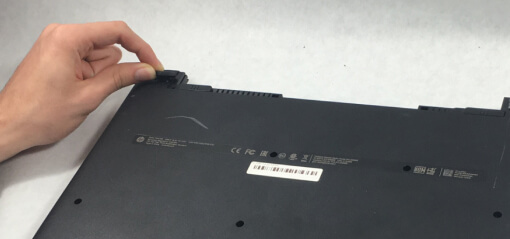
Шаг 1. Снятие панели
При помощи отвертки в задней части лэптопа открутить все болты и снять панель. Чтобы избежать утери мелких винтиков, их лучше складывать в специально подготовленную емкость.

Шаг 2. Продувка
Продуть вентилятор, радиатор и платы. С микросхемами следует быть особенно осторожными, чтобы случайно не коснуться их трубкой и не повредить

Шаг 3. Демонтаж кулера
Демонтировать кулер, отключив шлейф и выкрутив крепления. Почистить лопасти, а посадочное место продуть воздухом.

Шаг 4. Удаление старой термопасты
С радиатора убрать остатки высохшей термопасты при помощи кисти.

Шаг 5. Извлечение материнской платы
Извлечь материнскую плату, очистить поверхность и контакты кисточкой с мягким ворсом, смоченным в спиртовом растворе, просушить.

Шаг 6. Снятие процессора
Снять процессор, держа его за края. Контакты протереть ватной палочкой, смоченной в спирте.

Шаг 7. Нанесение термопасты
Нанести термопасту на радиатор тонким слоем.

Шаг 8. Очистка клавиатуры
Клавиатуру протереть салфетками либо тканью, смоченной в мыльной воде, насухо вытереть.

Шаг 9. Очистка разъемов
Удалить загрязнения из всех разъемов при помощи кисточки или палочки, опущенных предварительно в спирт, продуть и воздухом до полного высыхания.

Шаг 10. Очистка экрана
Для уборки экрана нельзя использовать салфетки и спреи на спиртовой основе, лучше воспользоваться специальными средствами для этих целей. *
Если полную чистку ноутбука делать каждый год, можно предотвратить его перегрев и избежать больших расходов, связанных с ремонтом. **
Примеры наших работ
Стоимость чистки от пыли зависит от степени загрязнения техники, перечня работ, которые будет выполнять мастер, конструкции компьютера и прочих параметров. Мастер рассчитает цены на месте, после бесплатной диагностики девайса.
В сервисном центре цена на услугу начинается от 450 рублей.
Расценки на процедуру будут зависеть от конструкции и модели ноутбука, сложности и объема работ. Точную стоимость скажет специалист после того, как диагностирует компоненты техники.
Стоимость услуги по прайсу начинается от 450 рублей.
Мастер рассчитает цену на основании результатов диагностики техники, которая выполняется на безвозмездной основе. Обычно стоимость зависит от особенностей конструкции системы охлаждения, степени загрязнения вентилятора и модели компьютера.
По прайсу нашего сервиса расценки начинаются от 800 рублей.
Стоимость услуги зависит от того, по какой причине проводится процедура. Мы чистим клавиатуру не только от пыли, но и после залития жидкостью. Кроме того, на расценки влияет модель техники и сложность работ. Мастер скажет, во сколько обойдутся работы, после того, как бесплатно проведет диагностику девайса.
Расценки на услугу в прайсе начинаются от 400 рублей.
Какие еще неисправности возникают чаще всего на ноутбуках?
Мастер по ремонту ноутбуков составил список поломок, с которыми пользователи сталкиваются чаще всего:
Мы с радостью ответим на любые ваши вопросы, сориентируем по срокам и стоимости ремонта, определим вероятную причину неисправности, согласуем время доставки в сервис или приезда инженера.
Мы перезвоним вам в течение 2 минут.
Мы с радостью ответим на любые ваши вопросы, сориентируем по срокам и стоимости ремонта, определим вероятную причину неисправности, согласуем время доставки в сервис или приезда инженера.
Мы перезвоним вам в течение 2 минут.
Мы с радостью ответим на ваши вопросы и согласуем время приезда инженера или приезда курьера.